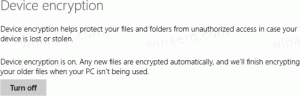Órák hozzáadása további időzónákhoz a Windows 10 rendszerben
A Windows 10 legfeljebb három órával rendelkezik. Alapértelmezés szerint az operációs rendszer a nyelvi beállításhoz tartozó órát, azaz a helyi időt mutatja a naptár előugró ablakában és a tálcán. Így adhat hozzá két további órát különböző időzónákkal a Windows 10 rendszerben.
Hirdetés

A további órák hasznosak lehetnek azok számára, akiknek más, eltérő időzónával rendelkező helyeken kell követniük az időt. A Windows 10 rendszerben egyénileg beállíthatja az időzónát a további órákhoz, de a felhasználói felület megváltozott a Windows korábbi kiadásaihoz képest. Ha további órákat ad hozzá, azok megjelennek a Windows 10 Naptár ablakában. Lássuk, hogyan kell beállítani őket.
További órák hozzáadása a Windows 10 rendszerben, csináld a következőt.
Nyisd meg a beállításokat és lépjen az Idő és nyelv kategóriába.
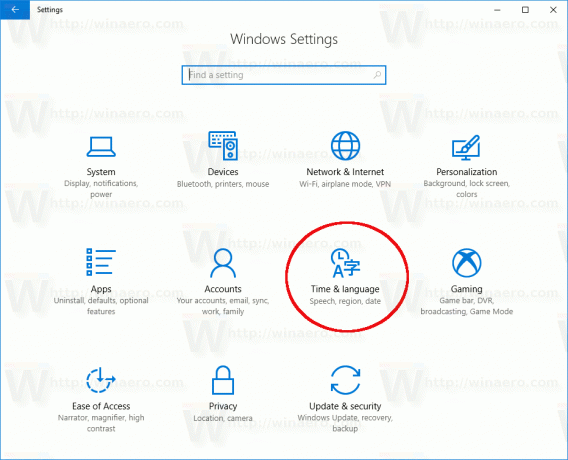
Ott válassza a Dátum és idő lehetőséget a bal oldalon.

A jobb oldali Kapcsolódó beállítások alatt kattintson a hivatkozásra Órák hozzáadása a különböző időzónákhoz.

A következő párbeszédablak jelenik meg:

Jelölje be a lehetőséget Mutasd ezt az órát az első órához, és konfigurálja az időzónát. Ha akarja, megváltoztathatja a nevét. A megadott név megjelenik a naptárban.

Most állítsa be a második órát, ha szükséges. Válassza ki az időzónát, és állítsa be az óra nevét.

Most kattintson a dátumra a tálca végén a naptári ablak megnyitásához. Most további órákat jelenít meg.
Előtt:

Után:

Ha automatizálási célból további órákat kell beállítania a Registry-ben, akkor ezt a következőképpen kell megtennie.
Navigáljon a Rendszerleíróadatbázis-szerkesztő alkalmazással a következő kulcshoz:
HKEY_CURRENT_USER\Control Panel\TimeDate\AdditionalClocks\1
Alapértelmezés szerint a TimeDate, AdditionalClocks és 1 alkulcsok nem léteznek, ezért manuálisan kell létrehozni őket.

A létrehozott 1 alkulcs alatt hozzon létre egy új, 32 bites duplaszó-értéket Engedélyezze és az értékadatait állítsa 1-re.

Most hozzon létre egy új karakterlánc-értéket, melynek neve Megjelenítendő név és állítsa be tetszőleges névre, amely a naptárban lesz használva.

Végül hozza létre a TzRegKeyName karakterlánc értékét, és adja meg értékadatait a következő időzóna karakterláncok egyikeként:
Afganisztán szabványos idő
Alaszkai szabványidő
Arab szabvány idő
Arab szabványidő
Arab szabványidő
Argentína szabványidő
Atlanti-óceáni szabványidő
AUS központi szabványidő
AUS keleti szabványidő
Azerbajdzsáni szabványidő
Azori-szigeteki szabványidő
Bahia standard idő
Bangladesi szabványidő
Fehéroroszország normál idő
Kanadai középső szabványidő
Zöld-foki-szigeteki szabványidő
Kaukázusi szabványidő
Közép-Amerika szabványos idő
Cen. Ausztrália szabványos idő
Közép-Ázsia szabványidő
Közép-brazil standard idő
Közép-európai szabványidő
Közép-európai szabványidő
Közép-csendes-óceáni szabványidő
Központi szabványidő
Középső idő (Mexikó)
Kínai szabványidő
Dátumvonal normál idő
E. Afrikai szabványidő
E. Ausztrália szabványos idő
E. európai szabványidő
E. Dél-Amerika szabványidő
Keleti szabványidő
Keleti szabványidő (Mexikó)
Húsvét-szigeti szabványidő
Egyiptom standard idő
Jekatyerinburg standard idő
Fidzsi-szigeteki szabványidő
FLE normál idő
Grúz szabványidő
GMT standard idő
Grönlandi szabványidő
Greenwichi szabványidő
GTB normál idő
Hawaii szabványidő
Indiai szabványidő
Iráni szabványidő
Izraeli szabványidő
Jordániai szabványidő
Kalinyingrádi szabványidő
Koreai szabványidő
Líbia normál idő
Line Islands normál idő
Magadani szabványidő
Mauritius szabványidő
Közel-Kelet szabványos idő
Montevideo normál idő
Marokkói szabványidő
Hegyi szabványidő
Hegyi normál idő (Mexikó)
Mianmari szabványidő
Namíbia standard idő
Nepáli szabványidő
Új-zélandi szabványidő
Új-fundlandi szabványidő
Észak-Ázsia keleti szabványidő
Észak-Ázsia szabványidő
N. Közép-Ázsia szabványidő
Pacific SA szabványidő
Csendes-óceáni szabványidő
csendes-óceáni idő (Mexikó)
Pakisztáni szabványidő
Paraguayi szabványidő
Romantikus normál idő
Oroszország 3. időzóna
Oroszország 10. időzóna
Oroszország 11. időzóna
Orosz szabványidő
Szamoa standard idő
Dél-afrikai Standard idő
SA keleti szabványidő
SA Pacific Standard Time
SA nyugati standard idő
DK-Ázsia szabványidő
Szingapúri szabványidő
Srí Lanka-i szabványidő
Szíriai szabványidő
Tajpeji szabványidő
Tasmania standard idő
Tokiói szabványidő
Tonga szabványos idő
Törökország normál idő
Amerikai keleti szabványidő
Amerikai hegyvidéki idő
UTC
UTC-02
UTC-11
UTC+12
Venezuela standard idő
Vlagyivosztok szabványidő
Nyugat-Ázsia szabványidő
W. Ausztrália szabványos idő
W. Közép-afrikai szabványidő
W. európai szabványidő
Nyugat-csendes-óceáni szabványidő
Jakutszki szabványidő
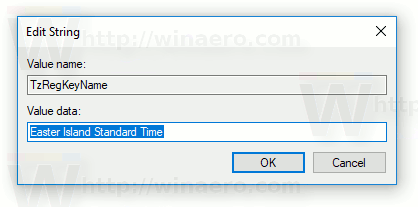
Ez engedélyezi az első órát.
A második óra engedélyezéséhez ismételje meg a fenti lépéseket a következő beállításkulcs alatt:
HKEY_CURRENT_USER\Control Panel\TimeDate\AdditionalClocks\2
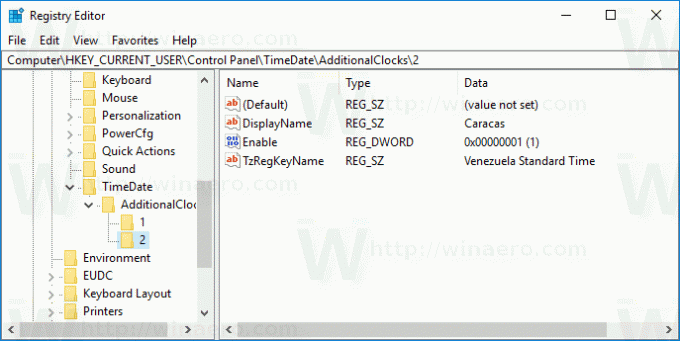
Ez az.